Win11触控板双指滚动故障解决方法
时间:2025-09-27 22:59:02 435浏览 收藏
对于一个文章开发者来说,牢固扎实的基础是十分重要的,golang学习网就来带大家一点点的掌握基础知识点。今天本篇文章带大家了解《Win11触控板双指滚动失灵解决方法》,主要介绍了,希望对大家的知识积累有所帮助,快点收藏起来吧,否则需要时就找不到了!
1、检查设置中是否启用双指滚动;2、重启设备并重连外设;3、更新或重装触控板驱动;4、清洁触控板表面;5、确认BIOS中触控板设为高级模式。

如果您在使用Windows 11时发现触控板的双指滚动功能无法响应,可能是由于设置被意外关闭、驱动程序异常或系统临时故障所致。以下是针对此问题的多种修复方法。
本文运行环境:Dell XPS 13,Windows 11。
一、检查并启用双指滚动设置
Windows 11允许用户自定义触控板手势,若双指滚动功能被手动关闭,则无法使用。需进入设置中确认该功能是否已开启。
1、按下 Win + I 快捷键打开“设置”应用。
2、点击左侧边栏中的“蓝牙和设备”,然后在右侧选择“触摸板”。
3、确保主开关“触摸板”处于开启状态。
4、向下滚动至“滚动和缩放”部分,确认“使用两根手指拖动以滚动”选项已被勾选。
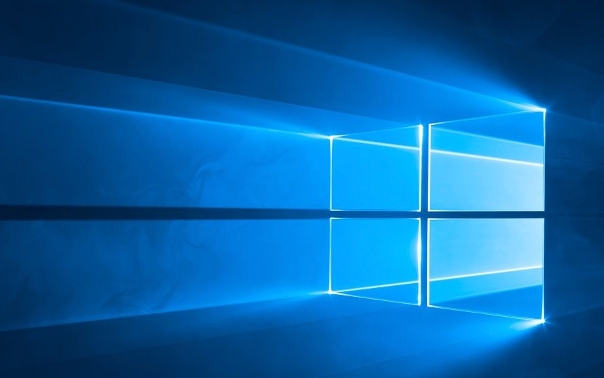
二、重启设备与外接输入设备
临时系统错误可能导致触控板功能异常。重启设备可刷新系统状态,排除短暂性故障。
1、点击“开始”菜单,选择“电源”图标,然后点击“重新启动”。
2、如果使用了外接蓝牙鼠标或键盘,尝试将其从设备中移除,重启后再重新配对连接。
3、对于磁吸式键盘(如Surface系列),可尝试拆下后重新安装以重置连接。
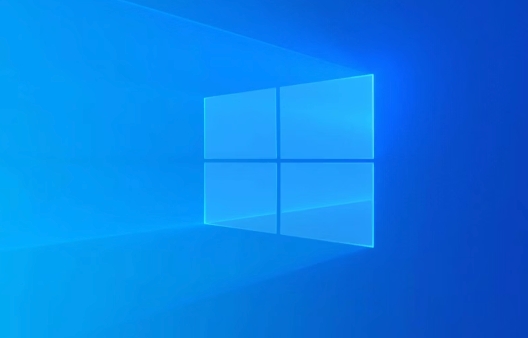
三、更新或重新安装触控板驱动程序
过时或损坏的驱动程序是导致触控板功能失效的常见原因。通过设备管理器更新或重装驱动可恢复硬件正常工作。
1、右键点击“开始”按钮,选择“设备管理器”。
2、展开“鼠标和其他指针设备”或“人体学输入设备”类别。
3、找到与触控板相关的设备(通常包含Synaptics、ELAN或HID字样)。
4、右键点击该设备,选择“更新驱动程序”。
5、选择“自动搜索驱动程序”,让系统查找最新版本并安装。
6、若无效,可再次右键点击设备,选择“卸载设备”,重启电脑后系统将自动重新安装驱动。

四、清洁触控板表面
触控板表面的污渍、油脂或湿气可能干扰手指感应,导致手势识别失败。保持表面干净有助于提升响应精度。
1、关闭电脑并断开电源。
2、使用干燥、柔软的超细纤维布轻轻擦拭触控板区域。
3、如有顽固污渍,可将少量等量白醋与蒸馏水混合,轻拍于布上再擦拭,切勿直接喷洒液体。
4、待完全干燥后开机测试双指滚动功能。
五、检查BIOS中触控板设置
部分笔记本电脑在BIOS层面提供了触控板控制选项,若设置为基本模式或已禁用,则高级手势(包括双指滚动)将不可用。
1、重启电脑,在启动过程中反复按下指定键(如F2、F10或Del)进入BIOS设置界面。
2、导航至“主要”或“高级”选项卡,查找“触摸板”相关设置项。
3、确保其模式设置为“高级”或“启用”,而非“基础”或“禁用”。
4、保存更改并退出,系统将自动重启。
终于介绍完啦!小伙伴们,这篇关于《Win11触控板双指滚动故障解决方法》的介绍应该让你收获多多了吧!欢迎大家收藏或分享给更多需要学习的朋友吧~golang学习网公众号也会发布文章相关知识,快来关注吧!
-
501 收藏
-
501 收藏
-
501 收藏
-
501 收藏
-
501 收藏
-
436 收藏
-
297 收藏
-
396 收藏
-
248 收藏
-
311 收藏
-
277 收藏
-
458 收藏
-
243 收藏
-
269 收藏
-
349 收藏
-
315 收藏
-
419 收藏
-

- 前端进阶之JavaScript设计模式
- 设计模式是开发人员在软件开发过程中面临一般问题时的解决方案,代表了最佳的实践。本课程的主打内容包括JS常见设计模式以及具体应用场景,打造一站式知识长龙服务,适合有JS基础的同学学习。
- 立即学习 543次学习
-

- GO语言核心编程课程
- 本课程采用真实案例,全面具体可落地,从理论到实践,一步一步将GO核心编程技术、编程思想、底层实现融会贯通,使学习者贴近时代脉搏,做IT互联网时代的弄潮儿。
- 立即学习 516次学习
-

- 简单聊聊mysql8与网络通信
- 如有问题加微信:Le-studyg;在课程中,我们将首先介绍MySQL8的新特性,包括性能优化、安全增强、新数据类型等,帮助学生快速熟悉MySQL8的最新功能。接着,我们将深入解析MySQL的网络通信机制,包括协议、连接管理、数据传输等,让
- 立即学习 500次学习
-

- JavaScript正则表达式基础与实战
- 在任何一门编程语言中,正则表达式,都是一项重要的知识,它提供了高效的字符串匹配与捕获机制,可以极大的简化程序设计。
- 立即学习 487次学习
-

- 从零制作响应式网站—Grid布局
- 本系列教程将展示从零制作一个假想的网络科技公司官网,分为导航,轮播,关于我们,成功案例,服务流程,团队介绍,数据部分,公司动态,底部信息等内容区块。网站整体采用CSSGrid布局,支持响应式,有流畅过渡和展现动画。
- 立即学习 485次学习
